更改安全组
操作场景
本节操作介绍当云耀云服务器的网卡需要变更所属安全组时的操作步骤。
操作步骤
- 登录HECS(旧版)控制台,单击左上角的
 选择区域。
选择区域。 - 在云耀云服务器列表,单击待变更安全组规则的云耀云服务器名称。
- 选择“安全组”页签,并单击“更改安全组”。
图1 更改安全组
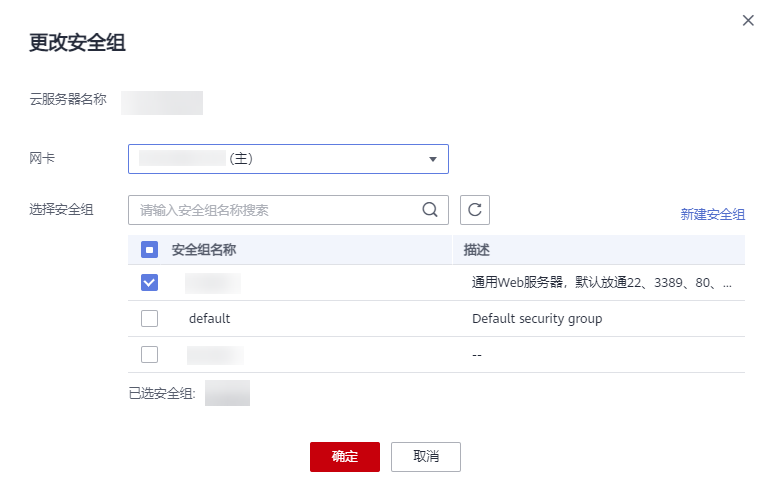
- 根据界面提示,在下拉列表中选择待更改安全组的网卡,并重新选择安全组。
您可以同时勾选多个安全组,此时,云耀云服务器的访问规则遵循几个安全组规则的并集。如需创建新的安全组,请单击“新建安全组”。

使用多个安全组可能会影响云耀云服务器的网络性能,建议您选择安全组的数量不多于5个。
- 单击“确定”。






